Adobe Acrobat如何调节页码位置?Adobe Acrobat调节页码位置教程
在使用Adobe Acrobat编辑文件的时候我们需要调节页码位置大家知道如何操作吗?今天小编就来讲解Adobe Acrobat调节页码位置的方法,感兴趣的快跟小编一起来看看吧。
Adobe Acrobat调节页码位置教程
第一步:用Adobe Acrobat软件打开一个多页PDF文件,添加了左侧页码。

第二步:点击属性栏的页眉页脚快捷工具图标,选择添加新的,打开面板设置。

第三步:在左侧页眉文本位置点击一下,选择插入页码,设置字号字体。

第四步:选择页面范围,点击在下拉选项中选择偶数页,只在偶数页添加。

第五步:右上角的位置,我们可以设置页码的位置,比如减少左侧的数字。

第六步:左侧和右侧的位置数字要保持一致,点击确定,可以看到两边是对称的关系。

以上就是小编给大家带来的Adobe Acrobat怎么调节页码位置的全部内容,希望能够帮助到大家哦。
相关文章

Adobe Acrobat如何进行文件解锁?Adobe Acrobat文件解锁教程
Adobe Acrobat是一款非常好用且功能强大的PDF专业制作软件,那么在使用的过程中我们需要对文档进行解锁大家汁倒入操作吗?一起来看看2022-06-15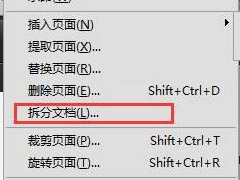
Adobe Acrobat怎么拆分文档?Adobe Acrobat拆分文档教程
Adobe Acrobat 是一款非常好用且功能强大的PDF专业制作软件,在这里我们如果需要进行文档拆分大家知道如何操作吗?一起来看看2022-06-15
Adobe Acrobat如何压缩pdf大小呢?Adobe Acrobat压缩pdf大小教程
Adobe Acrobat是一款由Adobe官方推出的PDF编辑和阅读软件,是目前互联网上最专业最优秀的桌面pdf解决方案,在这里大家知道如何压缩pdf大小吗?一起来看看2022-06-15
Adobe Acrobat打印大海报怎么旋转页面? Acrobat打印海报的技巧
Adobe Acrobat打印大海报怎么旋转页面?Acrobat打印大海报的时候,一张纸打印不了,应该会分成四份打印,这时候就需要旋转打印的页面,该怎么操作呢?下面我们就来看看Acro2021-11-11
Adobe Acrobat和Adobe Reader有什么相同与区别?
Adobe Acrobat和Adobe Reader有什么相同与区别?Adobe Acrobat和Adobe Reader都是文档软件,用于处理pdf文档,这两者之前有什么联系与区别呢?下面我们就来看看详细的教程2020-09-15
Adobe Acrobat DC怎么调整PDF多级书签的顺序?
Adobe Acrobat DC怎么调整PDF多级书签的顺序??Adobe Acrobat DC处理pfd文件的时候,发现文件有很多书签,想要调整书签的顺序,该怎么调整呢?下面我们就来看看详细的教程2019-07-28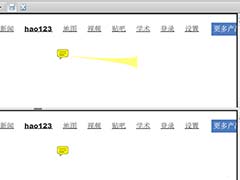 Adobe Acrobat窗口怎么拆分为多个?Acrobat打开pdf文件在一个窗口显示,想要拆分窗口,该怎么拆分恩?下面我们就来看看详细的教程,需要的朋友可以参考下2018-09-06
Adobe Acrobat窗口怎么拆分为多个?Acrobat打开pdf文件在一个窗口显示,想要拆分窗口,该怎么拆分恩?下面我们就来看看详细的教程,需要的朋友可以参考下2018-09-06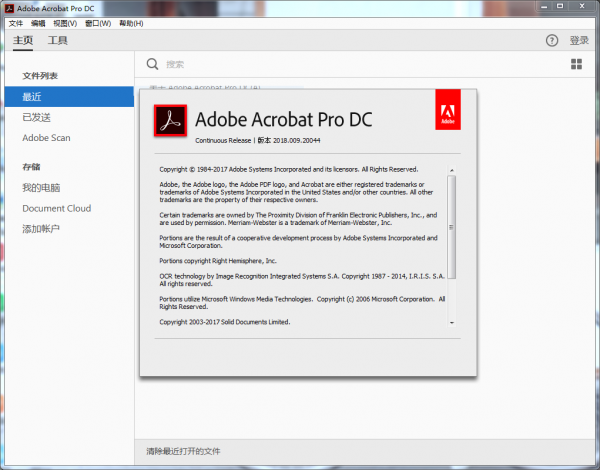
Adobe Acrobat Pro DC 2018破解版安装图文详细教程(附下载)
最近Adobe Acrobat Pro DC 2018版已经正式发布了,很多想要更新使用Acrobat Pro DC 2018的朋友问小编:Acrobat Pro DC 2018在哪下载?以及怎么安装破解?对此,本文就为大2017-11-15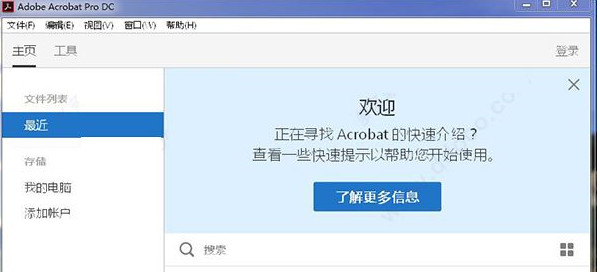
acrobat pro dc怎么用?adobe acrobat pro dc 2017安装+使用教程
adobe acrobat pro dc 2017是Adobe公司开发的一款处理pdf文档的完备桌面解决方案,但很多网友朋友问小编acrobat pro dc怎么安装?acrobat pro dc怎么使用?本文带来adobe a2017-07-13 Adobe Acrobat怎么将cmyk四色黑变成单色黑?pdf文件想要将cmyk四色黑变成单色黑,然后打印出来的文字就会很清楚,下面我们就来看看详细的设置方法,需要的朋友可以参考下2017-06-08
Adobe Acrobat怎么将cmyk四色黑变成单色黑?pdf文件想要将cmyk四色黑变成单色黑,然后打印出来的文字就会很清楚,下面我们就来看看详细的设置方法,需要的朋友可以参考下2017-06-08




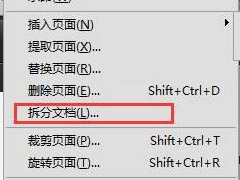



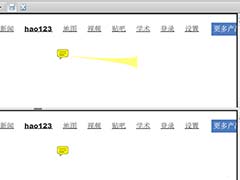
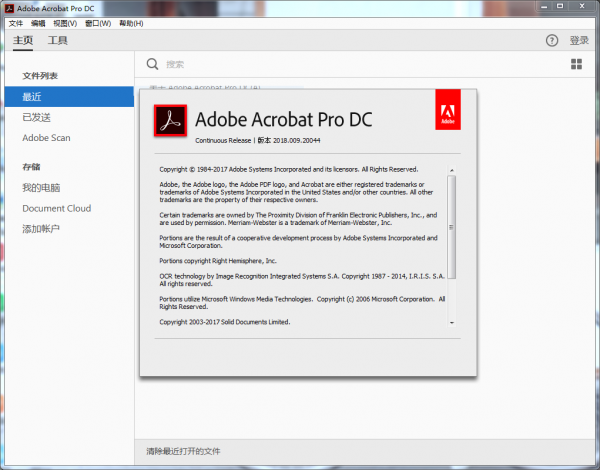
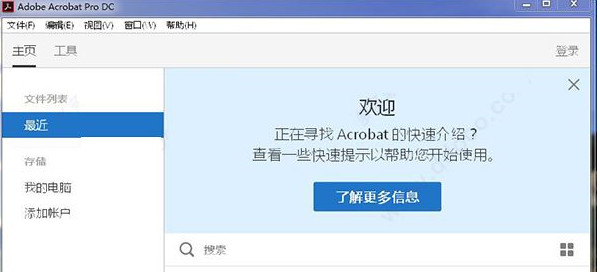

最新评论